Зашто су налепнице које се користе у Виндовс ОС-у

- 4150
- 505
- Doug Smitham
Било који корисник у Виндовс-у се суочио са концептом попут етикете. А за њега је у већини случајева постало готово одмах јасно да је комад папира у продавници, па чак и више Кханово писмо, имало је мало заједничког са тим. У ствари, поред имена, уобичајене карактеристике (са етикетом из продавнице) и даље имају. Откријмо шта су "пречице" са прозорима и зашто се користе.

Погодно је створити иконе за често коришћене програме или мапе
Шта су налепнице
Које су ове пречице и како их разликовати од других објеката оперативног система? Као што знате, наш рачунар садржи хиљаде, или чак милиони датотека различитих намера. Корисник не мора ни да зна ни за било кога од њих. Али он стално користи. Често коришћени програми и услужни програми могу се скривати у далеким збуњујућим директорима, "Иди" на који би ручно било непомирљиво сваки пут. Само за то, потребно је ово брзо виртуелно дугме. Ово је врста везе, иако са становишта рачунарске терминологије, да користи таква реч није у потпуности тачна. Било која налепница је телепорт, врата, отварање које одмах стигнемо до праве програма, без губитка времена за претрагу. Стога су све иконе најпотребнијих програма и докумената често налазе се одмах на радној површини.
Разликовање их из програма је такође прилично једноставно. Поред чињенице да имају другачије продужење од датотеке којој је приложена, икона ознаке је увек украшена малим стрелицом у углу. Она значи да сада не кликнемо на сам програм. А ове значке теже много лакше од тога, које их покрећемо уз помоћ.
Креирајте пречицу
Корисник је скоро да данас не буде потребно да креира пречице данас. Било који програм на крају инсталације предлаже да ова "врата" постане брзи приступ на радној површини. Међутим, понекад се то не може догодити или морамо да створимо пречицу за нешто друго. У овом случају, то ће бити прилично лако то учинити сам.
Ове "дугмади" можете направити на Виндовс на два начина. Прво, најлакше, изводи се на следећи начин.
- Кликните десно дугме на било којем објекту (можете да креирате пречицу за мапу и за документ).
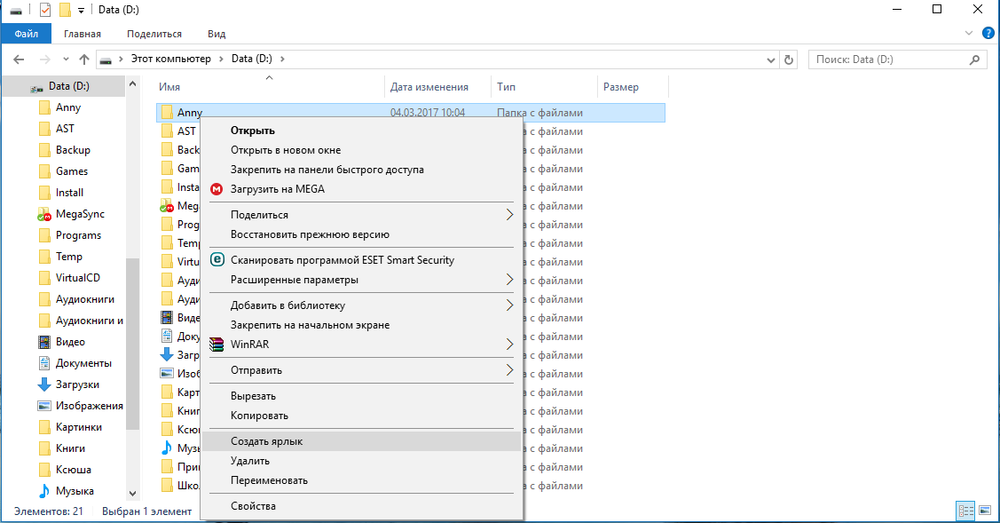
- Изаберите "Креирај пречицу".
Након тога, створена икона се може поставити на било које погодно место.
Можете одмах, без препуштања десног тастера, померите миш, на пример, на радну површину и пустите га тамо. Тада ће се отворити мени "Цреате Лабел", а на натписи ће се креирати на радној површини. Сам програм или документ ће остати на свом месту.
Друга метода је мало тежа и намењена је више за "пригушене" кориснике. Али уз њега можете брзо приступити веб локацијама или дугме за искључивање рачунара.
- Кликните на ПКМ (десно -буттон миш) на радној површини.
- Постоји мени у којем одаберемо "Креирај".

- Затим кликните на "Креирај пречицу".
- У прозору који се појави кликните на дугме "Преглед", где одаберемо, датотеку за коју желимо да створимо значку.
- Након тога унесите име и кликните на "ОК".
Као што је горе поменуто, на овај начин можете направити више "паметних" дугмад за брзу приступ. Ако желите да направите икону која отвара веб ресурс, само унесите без притиска на "преглед", на пример, његова адреса, Настроивсе.ру. Да бисте креирали дугме за искључивање, морате да откуцате: Схутдовн -С -Т 0.
Промените изглед и положај
Стварање пречице није увек довољно, посебно ако сте користили другу методу. Погодно је направити прелепу икону по којој ћете одредити какав програм покреће.
- Кликните на пкм по нашој налепници.
- Одабир "Својства".
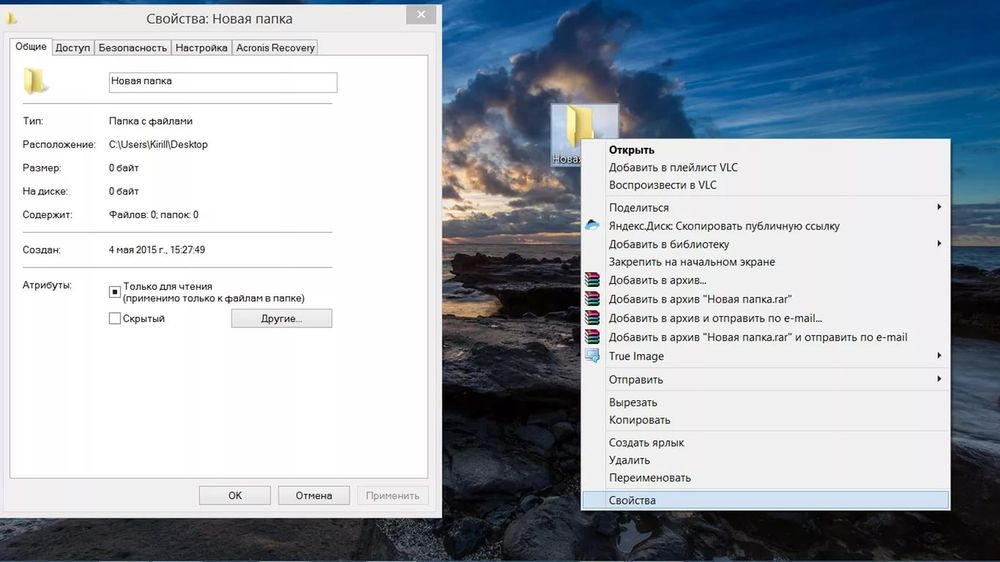
- У менију отворимо картицу "Лабел".
- Кликните на "Промени икону".
- Отвара се прозор у којем можете одабрати најприкладнију слику.
Такав дуг дугкупи дугмета може се прикладно поставити на траку задатака или почетни екран. Да бисте то учинили, кликните на њега ПК, изаберите одговарајућу тачку. Након тога, наша икона ће се показати на одабраном месту.
Мала прича
У 60-има 70-има и на почетку 80-их, рачунари нису имали графички интерфејс. Уместо њега је био текстуалан. У њему сам ручно водио било које тимове. Наравно, тада није било разговора о било каквим пречицама: Програм је покренут након сета симбола. Али са појавом првих рачунара из Мицрософта и Аппле-а, опремљеног графичком интерфејсом, не предвиђају програмере, већ обични корисници, постојала је потреба да се поједностави навигација у датотечним системима. Дакле, сви ови мулти-оболирани тастери су се појавили, а потом пречице које су оставиле да брзо отворе програме.
Сада сте схватили шта је пречица на рачунару и која је његова разлика из Кхановог писма (у свему). Способност контроле ових основних објеката је прилично важна за накнадни развој у раду на рачунару.

